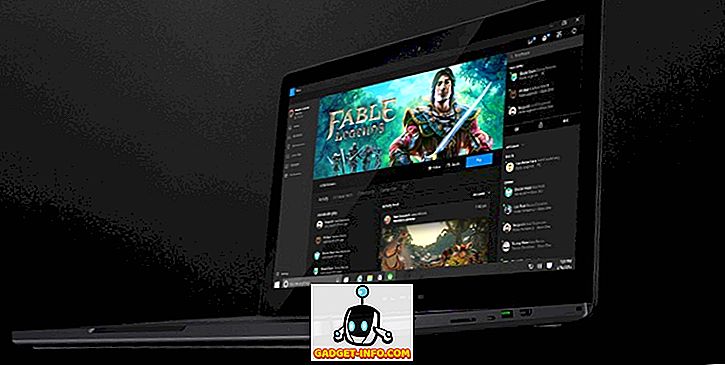Ellen Show’u izleyenlerin çoğu, periscope adlı bir uygulamayı çalışırken görmüş, bir arkadaşından bir şey duymamış veya belki de bir yerden okumuş olabilir, ve siz de hiç okumadığını duymamış olsanız, o zaman sadece doğru yere geldiniz, takip eden periscope adlı uygulamayı kullanmak için yeni başlayanlar için bir rehber. Periscope, iyi görünüyor olsa da, bazı insanlar için başlangıçta kafa karıştırıcı olabilir ve bu blog yazısının fotoğrafa girdiği yer burasıdır. Burada, periskop kullanma konusunda yeni başlayanlar için bir rehber sağlayarak size yardımcı olacağım.
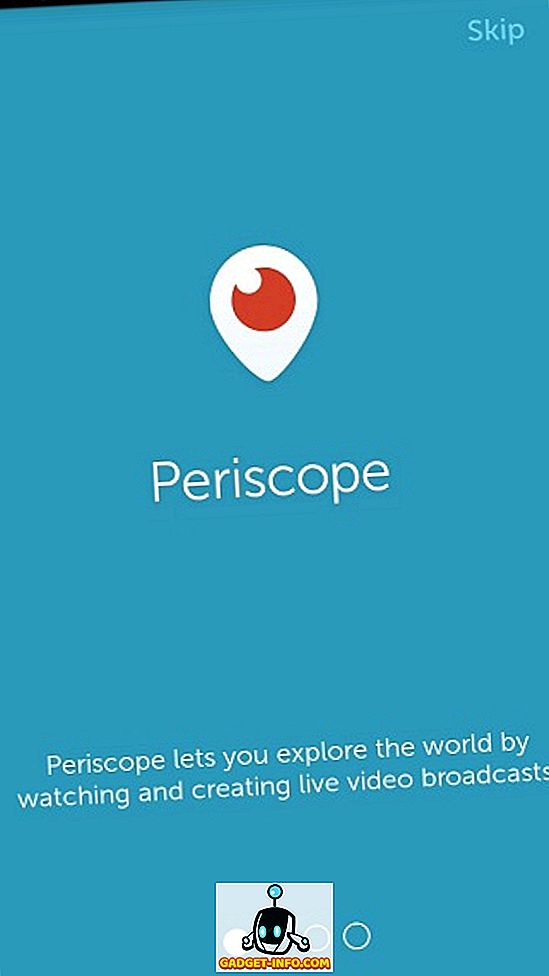
1. Persicope'u İndirin ve Yükleyin
Öncelikle, Google Play Store'dan veya iTunes'dan periskop indirmeniz gerekir. Yapmanız gereken bir sonraki şey bir Twitter hesabı almak (eğer henüz yoksa). Sadece bir twitter hesabınız varsa giriş yapmanıza izin verecektir.
2. Listeleri Keşfedin
Bir kez oturum açtığınızda, ekranda farklı şeyler yığını göreceksiniz. İzlemekte olduğunuz birinin canlı olup olmadığını gösteren bir liste, başka bir liste küresel bir liste gösterir - dünyanın dört bir yanından canlı yayınlar gösterir ve son bölüm en çok sevilen insanları gösteren bir listedir - maksimum kalbe sahip insanlar Endişelenmeyin kalplerin periskop içerisinde olduğu hakkında hiçbir fikriniz yoksa, yakında onlar hakkında bilgi edineceksiniz).
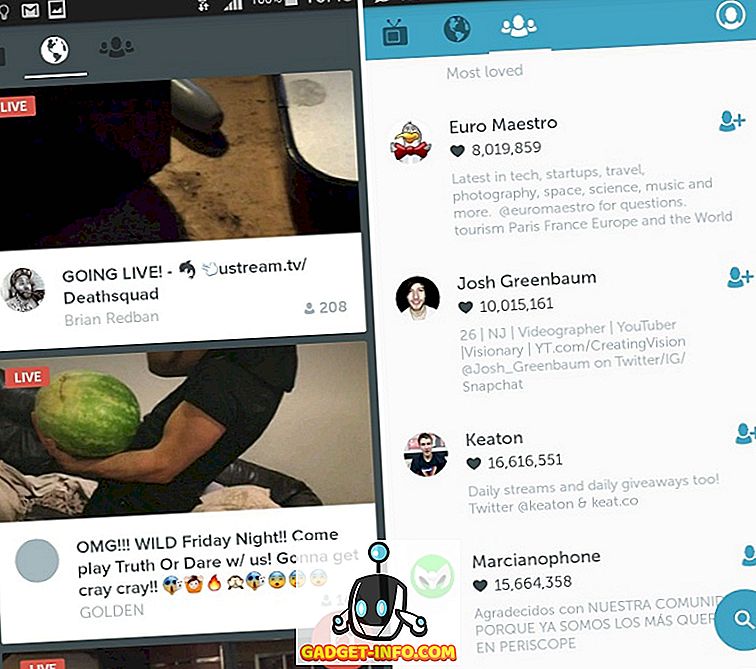
3. Canlı Akışları İzleyin
Herhangi bir canlı akışı kontrol etmek için izlemekte olduğunuz herhangi birinin canlı olup olmadığını görebilir veya global listeye gidebilir ve dünyanın farklı yerlerinden canlı yayınlardan herhangi birini tıklayabilirsiniz.
Canlı bir akışı açtığınızda, aşağıdaki görüntüdeki ekrana benzer bir ekranla karşılaşacaksınız. Genellikle YÜKLEME… tepesinde, derhal akıntıya girerse, kendinizi oldukça şanslı olarak düşünebilirsiniz ya da belki internet hızınızla şansınızdan daha fazlasını yapmak zorunda kalırsınız: D.
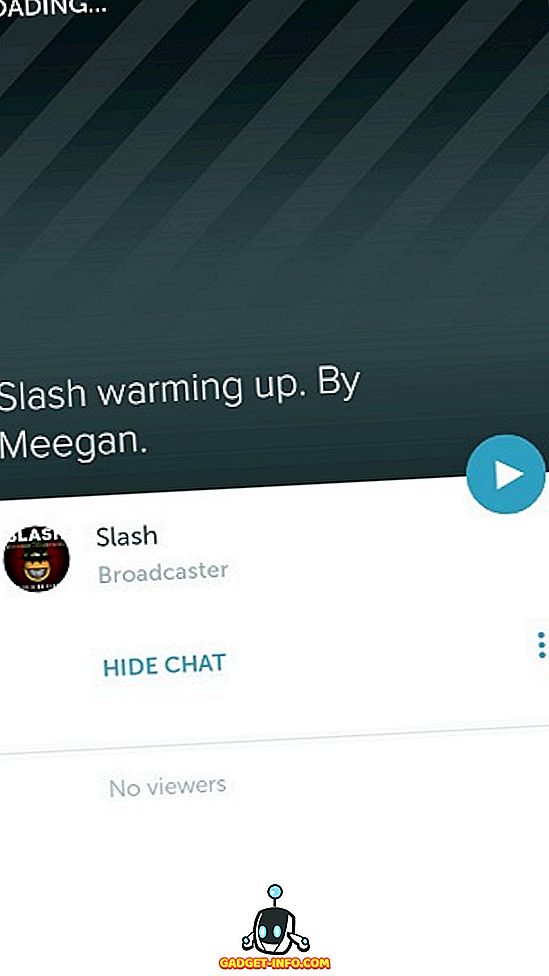
Canlı akışta göreceğiniz bir sonraki şey 'bir şey söyleme ' seçeneği olacaktır; Mesajları izlediğiniz canlı akışa göndermenin bir yoludur. Bazen, 'Bir Şey Söylemek' yerine ' tam yayın ' yazdığını görürsünüz; bu, belirli bir akışta çok sayıda izleyici olduğunda ve periskopun sohbete yeni kullanıcılar eklemesini zorlaştırır.
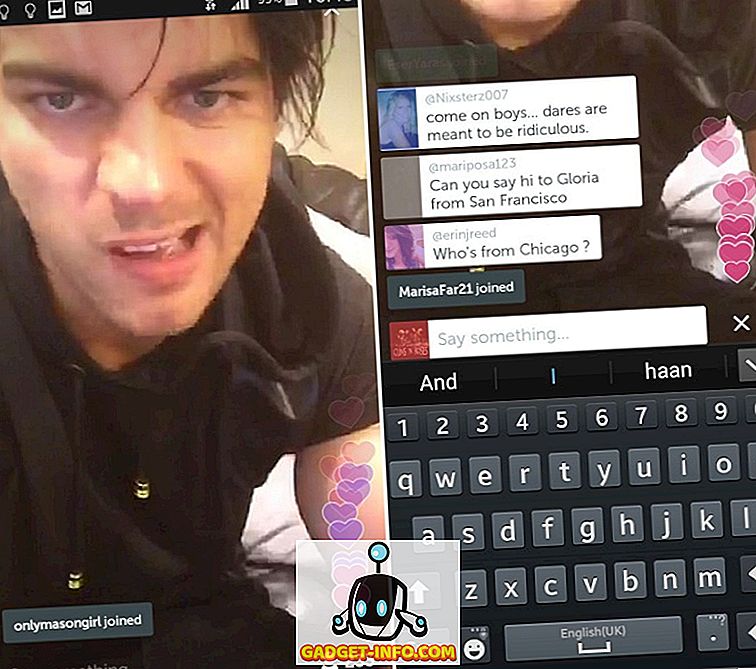
Bir şey söyleme seçeneğine sahip olmasanız bile, yayıncının ekrana dokunarak birisinin videosunu sevdiğini bilmesini sağlayabilirsiniz, her dokunduğunuzda, ekranda bir kalp beliriyor özellikle kalabalık yayınlarda musluğunuzda bir kalp yaratıp yaratmadığını anlamak için gerçekten çok zor, bu yüzden dokunduğunuzda kalplerin yükseldiğini görmek istiyorsanız, daha az kalabalık bir yayına girmeli ve ekrana dokunmalısınız. Ekranda kalplerin oluşması hissini seveceksiniz.
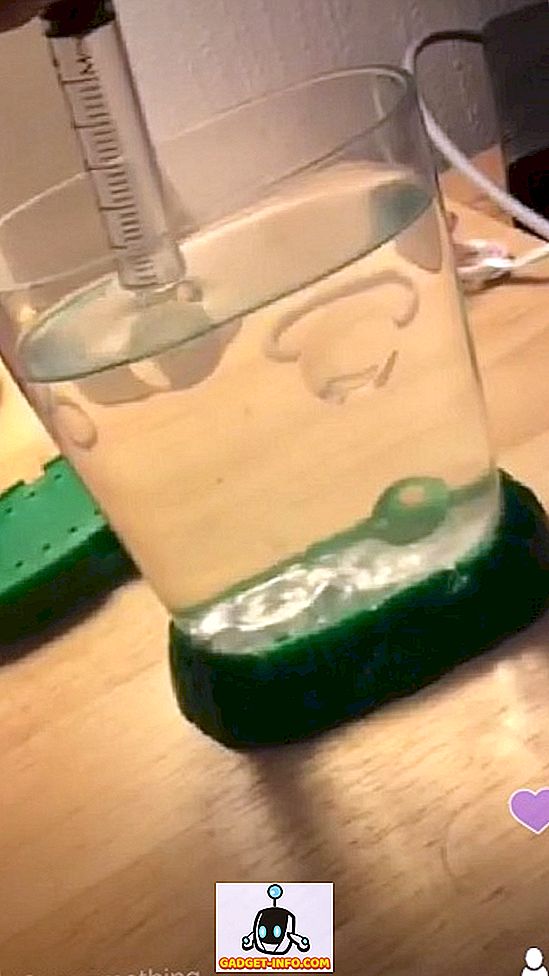
4. Kendi Canlı Yayın Videonuzu Yayınlayın
Bu, periskopta canlı yayınları görmekle ilgiliydi, peki ya periskopta kendi yayınımızı yayınlayacak olsaydık? Şimdi periskopu yayıncı olarak kullanmaya odaklanalım.
Kendi videonuzu yayınlamak için uygulamayı açmanız ve ekranınızın sağ alt köşesinde turuncu bir simge görmeniz yeterlidir. Üzerine tıkladığınızda, üzerinde yazılı BROADCAST TITLE PUBLIC PRIVATE vs. olan bir ekran göreceksiniz. Ayrıca, aşağıdaki görüntülerde de görebileceğiniz gibi, video akışını başlatıyor veya ekranda yazılı yayını başlatıyorsunuz (Video akışını başlatmak veya yayını başlatmak yerine İnternet bağlantısının çok yavaş yazıldığını da görebilirsiniz).
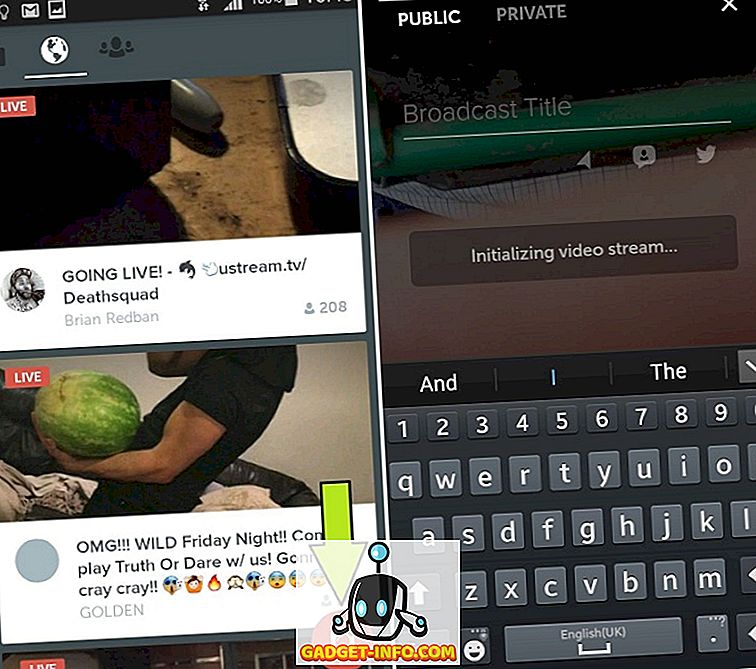
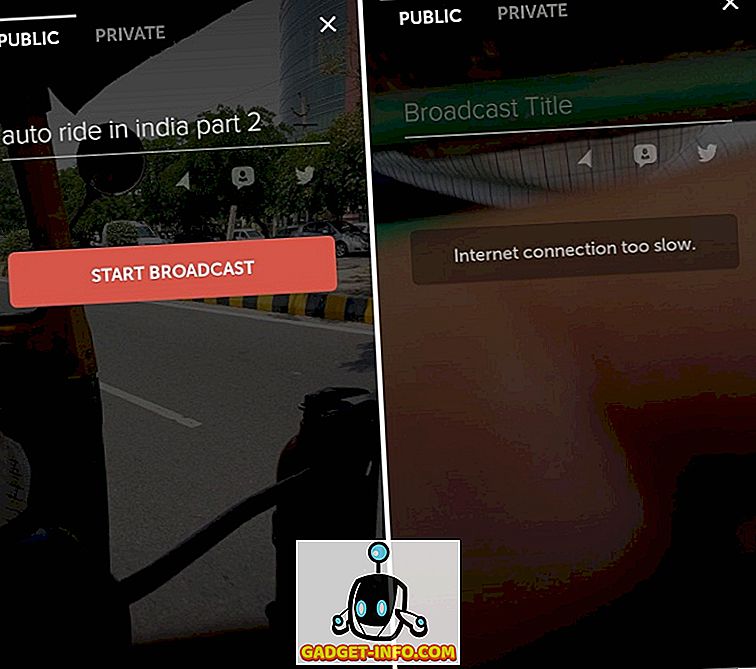
Kamu ve özel, yayıncının yayın akışını nasıl yayınlamak istediğine karar vermesine yönelik seçeneklerdir. Yayını başlatma seçeneğine sahip olduğunuzda ve seçeneğe bastığınız anda, videonuzu sağ alt köşede, o akışı izleyen kullanıcıları simgeleyen kullanıcıları simgeleyen küçük bir simgeyle görürsünüz. Herkesin buharınızı izlediğini görmek için daima alttaki küçük simgeye tıklayabilirsiniz. Birisi bir şey söyle kutusuna bir şey yazarsa, videonuzda yayınlanır ve eğer birisinin ekranına dokunursa, ekranın sağ alt köşesinden bir kalp çıkar.
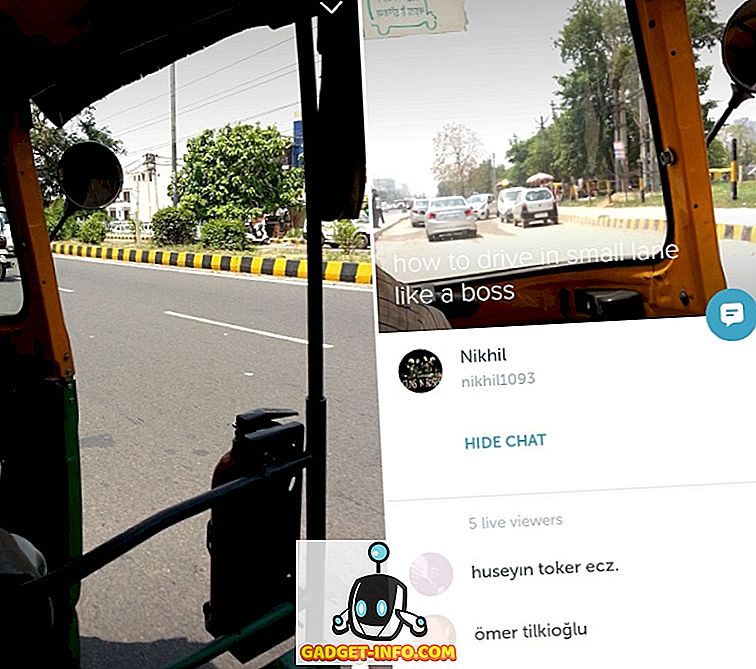
Periskop kullanıcısı olarak ne kadar sevildiğiniz, aldığınız toplam kalp sayısı üzerinden belirlenir. Ana ekranda üçüncü seçeneğe giderek (iki kez sola kaydırarak) ve ardından ekranınızın sağ üst köşesindeki bir simgeye basarak ne kadar kalp aldığınızı her zaman görebilirsiniz; size kaç takipçiniz olduğunu, kimlerin takip ettiğini ve periskop kullanıcısı olarak sahip olduğunuz toplam kalp sayısını söyleyecektir.
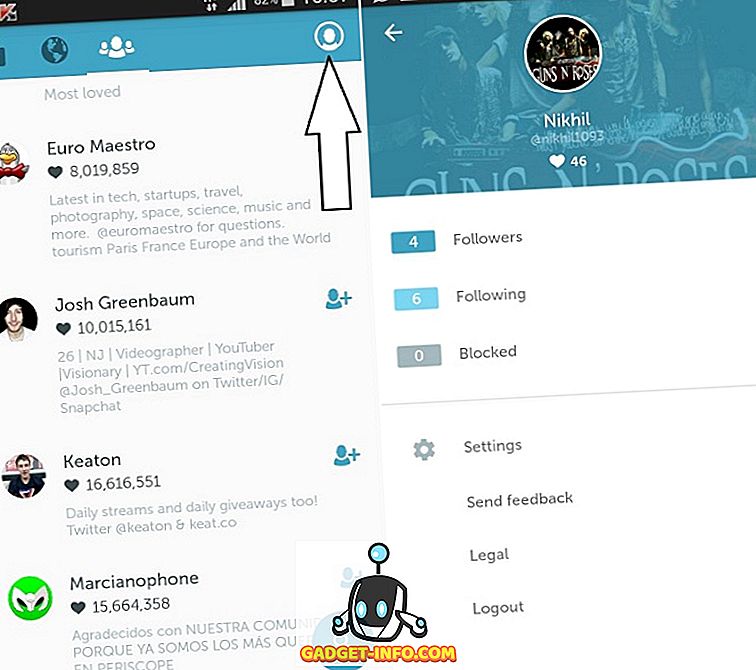
Periskop kullanma hakkında bilmeniz gereken birkaç şey, özel bir yayın almayı seçtiğinizde, uygulamanın izleyicileriniz arasında yayınınız hakkında kimlerin bilgilendirilmesi gerektiğini sormasıdır.
Ayrıca, periskopun yayın başlığına girmenizi istediği alanın altında 3 küçük simge vardır. Soldaki yayın yayınınızın yerini açmak içindir, böylece herkes yayınınızı başlattığınız yerden görebilir, ortadaki açıksa, yalnızca takip ettiğiniz kullanıcıların sohbet etmesine izin verir. Sağdaki, twitter'da canlı yayınınızla ilgili bir yazı gönderir.
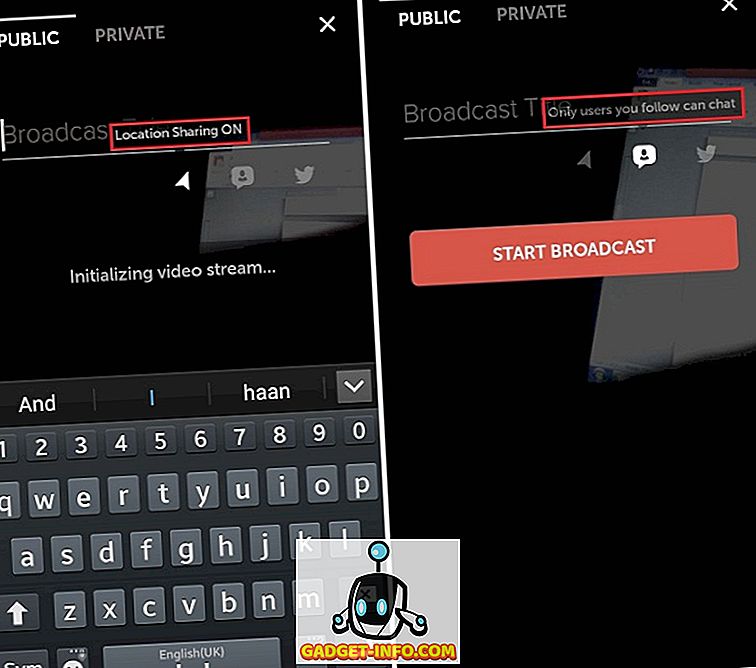
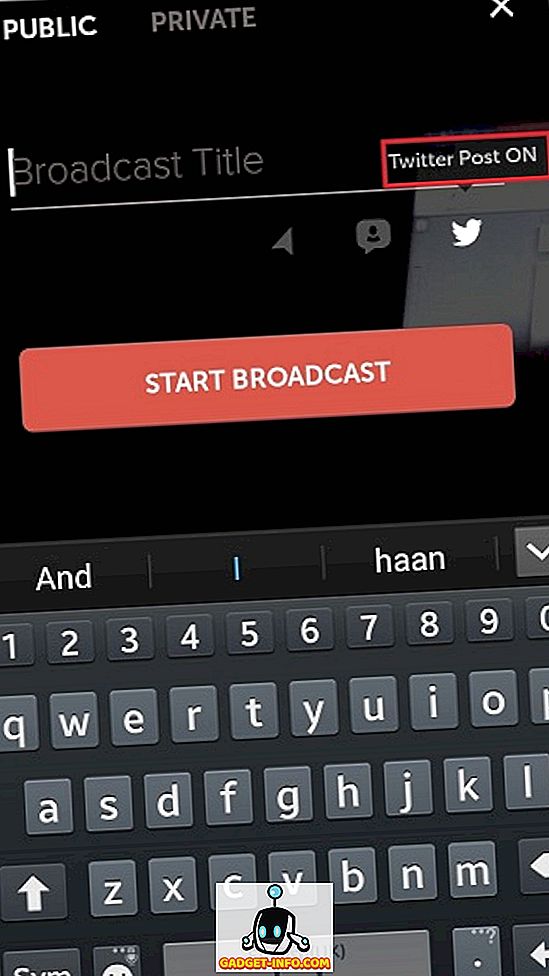
5. Başkalarının Canlı akışı
Başka birinin yayınını görüntülerken yapabileceğiniz başka bir şey de yayınlarını paylaşmak, şimdi bunun için iki seçeneğiniz var, bir seçenek bu yayını yalnızca belirli bir grup kişiyle paylaşmanıza izin verirken, başka bir seçenek tümüyle paylaşmanıza izin veriyor takipçilerin.
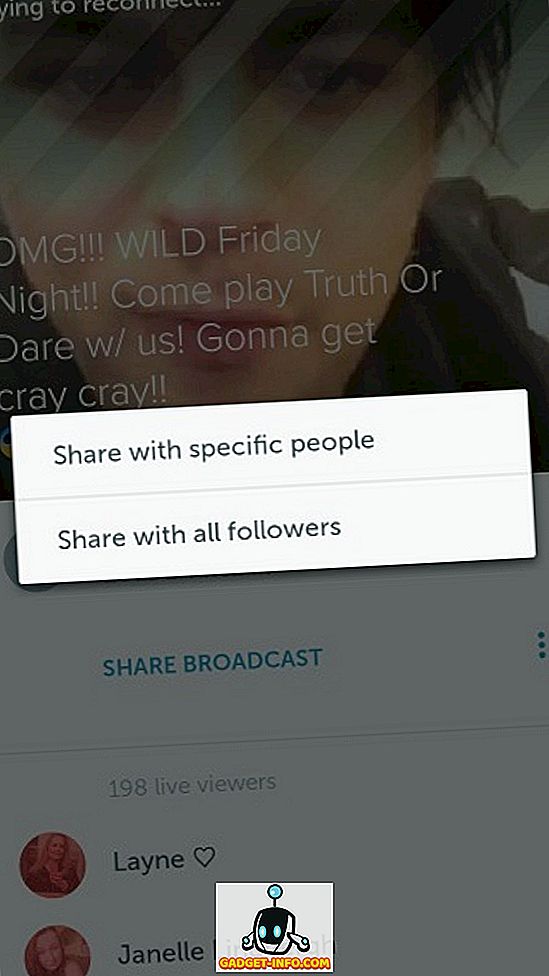
Böylece, Periskop Acemi Kılavuzu'nun sonuna geldik. Bu kılavuza ekleyeceğiniz bir şey varsa, yorumlarda bize bildirmekten çekinmeyin.